PADS Layout组件操作界面介绍
PADS Layout组件的操作界面主要由标题栏、菜单栏、快捷工具区域、主要设计工作区域输出窗口这几部分组成,如图6-1示。
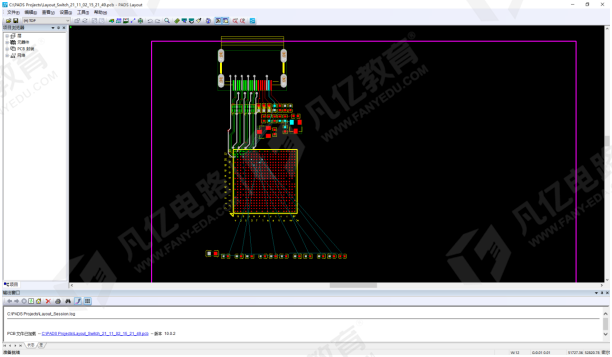
图6-1 PADS Layout组件操作界面
1.标题栏
标题栏主要记录了文件的保存路径、文件的名称,如图6-2所示。

图6-2 标题栏
2.菜单栏
在菜单栏中包含文件、编辑、查看、设置、工具、帮助等菜单,设计中操作的所有功能都能在这几个菜单中体现。单击菜单按钮,会弹出其子项,单击子项内容,可完成对应设计操作功能,如图6-3所示。

图6-3 菜单栏
3.快捷工具区域
快捷工具区域展示了很多设计快捷按钮,包含了绘图工具栏、设计工具栏、尺寸工具栏、ECO工具栏、撤销、缩放、整版的视图、刷新、输出窗口、项目浏览器窗口、切换到Router等内容,如图6-4所示。

图6-4 快捷工具区域
部分快捷按钮可能由于操作失误关闭了,可在此栏的空白区域右击,然后勾选相应的工具栏,将其显示出来,如图6-5所示。

图6-5 调用快捷工具栏
调用出快捷工具栏后,可通过单击这些按钮,调出其包含的快捷键,如图6-6所示。

图6-6 绘图工具快捷键

 扫码关注
扫码关注


